下塘中学初一年级信息课技术教案
七年级下学期信息技术全册教案

七年级下学期信息技术全册教案一、教学目标1. 让学生掌握计算机的基本操作技能,包括开关机、使用键盘和鼠标等。
2. 让学生了解和掌握Windows操作系统的使用,包括桌面环境、文件管理、系统设置等。
二、教学内容第1课:计算机基础知识1. 计算机的发展史2. 计算机的硬件和软件组成3. 计算机的基本操作第2课:Windows操作系统1. 桌面环境的认识和操作2. 文件和文件夹的管理3. 系统设置和使用三、教学方法四、教学评价1. 课堂练习:学生独立完成指定的计算机操作任务。
2. 课后作业:学生按要求完成课后信息技术任务。
3. 单元测试:对学生进行信息技术知识测试,了解掌握情况。
五、教学课时本学期共20课时,每课时40分钟。
教案示例:第1课:计算机基础知识【教学目标】1. 了解计算机的发展史。
2. 认识计算机的硬件和软件组成。
3. 学会计算机的基本操作。
【教学内容】1. 计算机的发展史:介绍计算机的发展过程,让学生了解计算机的发展历程。
2. 计算机的硬件和软件组成:讲解计算机的硬件设备(如CPU、内存、硬盘等)和软件(如操作系统、应用软件等)的概念及作用。
3. 计算机的基本操作:教授开关机、使用键盘和鼠标等基本操作。
【教学方法】1. 讲授法:讲解计算机的发展史、硬件和软件组成。
2. 示范法:演示计算机的基本操作。
3. 实践法:学生动手实践计算机操作。
【教学评价】1. 课堂练习:学生能独立完成计算机开关机及基本操作。
2. 课后作业:学生按要求完成课后计算机操作任务。
【教学课时】2课时(80分钟)六、教学资源1. 教材:《七年级信息技术》2. 教学辅助软件:如PPT、视频教程等3. 网络资源:相关计算机操作的在线教程、练习题等七、教学进度安排第1周:第1课计算机基础知识第2周:第2课Windows操作系统第3周:第3课文字处理软件Word第4周:第4课表格处理软件Excel第5周:第5课演示文稿软件PowerPoint第6周:第6课互联网的基本使用第7周:第7课网络搜索与信息处理第8周:第8课电子邮件的使用第9周:第9课计算机安全与道德第10周:第10课综合练习与复习八、教学活动设计1. 课堂讲解:讲解计算机基础知识、Windows操作系统等。
七年级信息技术教案

七年级信息技术教案一、教学内容教材:《信息技术》七年级上册单元:第一单元信息技术基础知识课程:第一课时使用计算机前的准备与注意事项二、教学目标1.了解计算机的基本组成和功能。
2.能够正确启动计算机,打开、关闭电源。
3.了解和掌握计算机的使用注意事项和安全知识。
三、教学重点和难点重点:计算机的基本组成和功能,计算机启动和使用的注意事项和安全知识。
难点:计算机启动和使用的注意事项和安全知识。
四、教学方法情景导入法,讲解法,演示法,操练法,讨论法五、教学过程及设计时间(分钟)教学活动及方式教师活动学生活动教学对象1(5)情景导入介绍计算机作为一种信息技术的重要地位和应用面广泛、使用数量巨大的情况。
引导学生对计算机有初步的认识和了解。
进行理解和认知认识和了解计算机及其应用暂无2(5)新知识预告介绍本节课的教学内容和目标,并告诉学生课堂中要注意的细节和问题。
使学生对该课的知识内容和教学目标有大致的认识。
认识和了解计算机启动和使用的准备和注意事项广大初一学生3(10)认识计算机的基本组成和功能。
1、通过图像让学生了解计算机硬件的基本组成(主机、显示器、键盘、鼠标);2、讲解各部件的作用及相互连接方式;3、让学生知道计算机的主要功能包括输入、输出、存储、运算和控制。
介绍计算机硬件的基本组成和功能硬件设施的了解和认知全体学生4(10)演示计算机的开、关、重启及关闭操作。
1、声音、显式操作及注意事项重复到位;2、模范操作引导学生逐步按步操作。
讲明计算机开机、关机、重启、关闭操作的流程及注意事项熟练掌握计算机开、关、重启及关闭操作的方法和注意事项全体学生5(15)交流讨论学生就所学内容的问题与教师就使用计算机的注意事项与安全知识的问题进行交流讨论。
回答学生提出的问题让学生各抒己见想法/看法的交流广大初一学生6(10)考点突破教师通过总结本节课的教学内容和重点考点对学生进行考察,巩固所学内容。
对该节课的知识点进行答题,强化学生的记忆和理解。
初一信息技术教案(4篇)
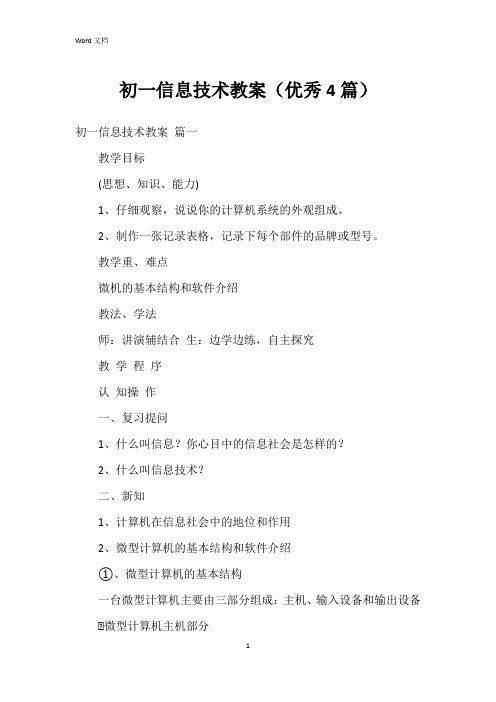
初一信息技术教案(优秀4篇)初一信息技术教案篇一教学目标(思想、知识、能力)1、仔细观察,说说你的计算机系统的外观组成。
2、制作一张记录表格,记录下每个部件的品牌或型号。
教学重、难点微机的基本结构和软件介绍教法、学法师:讲演辅结合生:边学边练,自主探究教学程序认知操作一、复习提问1、什么叫信息?你心目中的信息社会是怎样的?2、什么叫信息技术?二、新知1、计算机在信息社会中的地位和作用2、微型计算机的基本结构和软件介绍①、微型计算机的基本结构一台微型计算机主要由三部分组成:主机、输入设备和输出设备◇微型计算机主机部分主机是整个微机系统的“指挥中心”。
主机内有中央处理器(CPU,又名微处理器,是一台计算机的核心)、存储器(分内存储器和外存储器,它们是处理和保存信息的场所。
内存储器有ROM与RAM,外存储器主要有软盘、硬盘、光盘等)等。
◇微型计算机的输入设备:键盘、鼠标、扫描仪、手写板、摄像头、游戏杆、麦克风等。
◇微型计算机的输出设备:显示器、打印机、绘图仪、耳机、音箱等。
◇微型计算机处理信息的一般过程②、计算机软件软件是程序系统,是一些控制计算机工作的命令集合及其辅助资料。
三、小结:计算机是一种高效的信息处理工具,区别于普通的信息处理工具,它有自己显著的特点。
掌握微型计算机的硬件组成和软件知识,这是灵活应用微型计算机的基础。
四、思考与练习:KP21一。
练习开机操作二。
练习登录入网操作三。
练习鼠标及键盘操作四、练习关机操作教学后记学生初步理解计算机硬件和软件的关系是关键点。
初一信息技术教案篇二【教学目标】1.知识与技能(1)知道信息与信息社会。
(2)正确列举现实生活中存在的信息。
(3)了解信息处理的过程。
2.过程与方法区分信息与信息载体、信息源。
3.情感、态度与价值观。
(1)了解信息的真实性、正确性、相关性和安全性。
(2)培养合理运用信息的`习惯。
【教学重点与难点】重点:(1)信息与信息载体、信息源的区分。
信息技术课初一教案

信息技术课初一教案教学目标:1. 了解信息技术的基本概念和作用;2. 学习计算机的基本操作和使用技巧;3. 掌握常用办公软件的基本应用;4. 培养学生的信息素养和创新思维。
教学准备:1. 计算机实验室或教室内配备足够的电脑设备;2. 教师准备教学课件和相关教材。
教学内容:一、信息技术概述A. 信息技术的定义和作用信息技术是指利用计算机和通信设备处理、存储、传输和利用信息的技术,它在现代社会中起到了非常重要的作用。
通过信息技术,我们可以快速获取、处理和传输信息,提高工作效率和生活质量。
二、计算机操作和使用技巧A. 计算机硬件的组成部分1. 中央处理器(CPU)2. 存储器(内存和硬盘)3. 输入设备(键盘、鼠标、摄像头等)4. 输出设备(显示器、打印机等)B. 计算机的开机与关机操作1. 开机操作:插上电源,按下电源按钮,等待系统启动2. 关机操作:点击“开始”菜单,选择“关机”C. 操作系统的基本使用1. Windows系统的界面和常用功能介绍2. 文件和文件夹的创建、打开和删除3. 软件的安装和卸载三、办公软件的基本应用A. 文字处理软件1. 介绍常用的文字处理软件,如Microsoft Word2. 文档的创建、编辑和保存3. 文字格式的设置和调整4. 插入图片、表格和图表B. 幻灯片制作软件1. 介绍常用的幻灯片制作软件,如Microsoft PowerPoint2. 幻灯片的创建、编辑和保存3. 字体和格式的调整4. 插入图片和动画效果C. 电子表格软件1. 介绍常用的电子表格软件,如Microsoft Excel2. 数据的输入、计算和统计3. 图表的创建和格式调整4. 公式的应用和填充四、信息技术与创新思维A. 信息检索和利用1. 教导学生学会使用搜索引擎进行信息检索2. 引导学生合理评估和利用网络信息B. 数字创作和网络安全1. 培养学生的创新思维,鼓励他们通过信息技术进行数字创作2. 指导学生了解网络安全的重要性,并学习基本的网络安全知识教学方法:1. 讲授法:通过课堂讲解和示范,介绍信息技术的相关知识;2. 实践法:教师指导学生进行计算机操作和办公软件的实际操作;3. 合作学习法:组织学生分组合作,共同完成小组项目。
七年级下学期信息技术全册教案

七年级下学期信息技术全册教案第一章:计算机基础知识1.1 计算机的发展史了解计算机的发展历程,从电子管计算机到集成电路计算机,再到现在的超大规模集成电路计算机。
了解我国计算机发展的现状和未来发展趋势。
1.2 计算机的基本组成介绍计算机的硬件组成部分,如中央处理器(CPU)、内存、硬盘、显示器等。
介绍计算机的软件组成部分,如操作系统、应用软件等。
1.3 计算机的开机和关机讲解开机的步骤,包括开关机的正确方法。
讲解关机的步骤,包括正常关机和强制关机。
第二章:操作系统的基本操作2.1 操作系统的认识介绍操作系统的概念和作用。
介绍Windows操作系统的界面和基本操作。
2.2 文件和文件夹的管理讲解文件和文件夹的概念。
讲解创建、复制、移动、删除文件和文件夹的方法。
2.3 计算机的设置和优化讲解计算机的系统设置,如屏幕分辨率、声音设置等。
讲解计算机的优化方法,如清理磁盘、优化启动项等。
第三章:文字处理软件的使用3.1 文字处理软件的认识介绍文字处理软件的概念和作用。
介绍Microsoft Word的基本操作。
3.2 文档的基本操作讲解文档的新建、打开、保存和关闭。
讲解文本的输入、编辑和格式设置。
3.3 文档的美化和打印讲解字体、字号、颜色、对齐等格式的设置。
讲解插入图片、表格、页眉页脚等元素。
讲解打印文档的方法和注意事项。
第四章:电子表格软件的使用4.1 电子表格软件的认识介绍电子表格软件的概念和作用。
介绍Microsoft Excel的基本操作。
4.2 工作表的基本操作讲解工作表的新建、打开、保存和关闭。
讲解单元格的选定、编辑和格式设置。
4.3 数据的录入和处理讲解数据的输入方法,如手动输入、导入外部数据等。
讲解数据的排序、筛选、汇总等处理方法。
第五章:演示文稿软件的使用5.1 演示文稿软件的认识介绍演示文稿软件的概念和作用。
介绍Microsoft PowerPoint的基本操作。
5.2 演示文稿的制作讲解演示文稿的新建、打开、保存和关闭。
《信息技术》初一教案
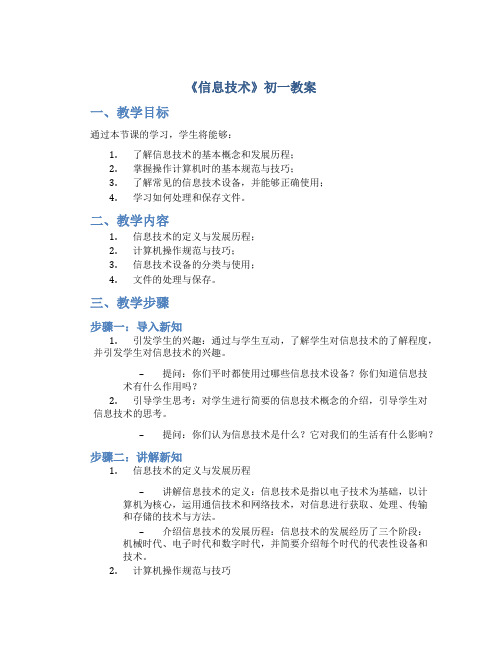
《信息技术》初一教案一、教学目标通过本节课的学习,学生将能够:1.了解信息技术的基本概念和发展历程;2.掌握操作计算机时的基本规范与技巧;3.了解常见的信息技术设备,并能够正确使用;4.学习如何处理和保存文件。
二、教学内容1.信息技术的定义与发展历程;2.计算机操作规范与技巧;3.信息技术设备的分类与使用;4.文件的处理与保存。
三、教学步骤步骤一:导入新知1.引发学生的兴趣:通过与学生互动,了解学生对信息技术的了解程度,并引发学生对信息技术的兴趣。
–提问:你们平时都使用过哪些信息技术设备?你们知道信息技术有什么作用吗?2.引导学生思考:对学生进行简要的信息技术概念的介绍,引导学生对信息技术的思考。
–提问:你们认为信息技术是什么?它对我们的生活有什么影响?步骤二:讲解新知1.信息技术的定义与发展历程–讲解信息技术的定义:信息技术是指以电子技术为基础,以计算机为核心,运用通信技术和网络技术,对信息进行获取、处理、传输和存储的技术与方法。
–介绍信息技术的发展历程:信息技术的发展经历了三个阶段:机械时代、电子时代和数字时代,并简要介绍每个时代的代表性设备和技术。
2.计算机操作规范与技巧–讲解计算机操作的基本规范:如正确使用鼠标、键盘等操作设备,避免在计算机上吃东西、喝水等。
–教授计算机操作的基本技巧:如如何双击鼠标、如何使用快捷键等。
3.信息技术设备的分类与使用–介绍常见的信息技术设备:如计算机、手机、平板电脑等,并讲解它们的特点和用途。
4.文件的处理与保存–教授学生如何创建、打开、保存和关闭文件的基本操作。
–强调正确保存文件的重要性,并讲解不同文件格式的特点和用途。
步骤三:巩固与拓展1.进行小组讨论:学生根据所学知识,分组讨论信息技术对不同行业的影响,并汇报讨论结果。
2.拓展练习:提供一些简单的计算机操作题目,让学生灵活运用所学知识进行操作。
四、教学资源1.电脑、投影仪2.学生教材和习题集3.小组讨论记录表4.计算机操作练习题目五、教学评估1.随堂测验:提供几道选择题和简答题,检验学生对所学知识的掌握程度。
七年级信息技术教案

七年级信息技术教案教案名称:七年级信息技术教案教学目标:1. 了解信息技术的基本概念和发展历史;2. 掌握计算机的基本组成部分和功能;3. 学会正确使用计算机和网络获取信息和进行简单的数据处理;4. 培养学生的信息技术实践能力和创新思维能力。
教学内容及安排:第一课:信息技术概述1. 信息技术的定义和作用;2. 信息技术的发展历史和前景;3. 信息技术的应用领域;4. 信息技术相关的职业和技能。
第二课:计算机的基本组成部分和功能1. 计算机的硬件和软件组成;2. 主机、显示器、键盘、鼠标等常见硬件设备的功能;3. 操作系统、应用软件、网络等常见软件的功能;4. 计算机的工作原理和基本操作。
第三课:网络与互联网基础知识1. 网络的定义和作用;2. 互联网的基本概念和发展历史;3. 网络连接的方式和网络设备;4. 互联网的应用和网络安全。
第四课:信息获取与处理1. 使用搜索引擎查询和获取信息;2. 学会筛选和评价网络信息的真实性和可靠性;3. 使用文字处理软件编辑和排版文档;4. 使用电子表格软件进行简单的数据处理和分析。
教学方法:1. 授课法:通过讲解信息技术的基本知识和概念,让学生了解和掌握相关内容。
2. 实践操作法:引导学生进行计算机和网络的基本操作,通过实际操作来巩固所学知识。
3. 合作学习法:组织学生进行小组讨论和合作学习,培养学生的团队合作能力和创新思维能力。
教学评价方法:1. 课堂练习:安排课堂练习,检验学生对所学知识的掌握程度。
2. 课堂讨论:组织学生进行课堂讨论,促进学生之间的交流和思维碰撞。
3. 实践操作评价:评估学生在计算机和网络操作上的表现和能力。
教学资源准备:1. 多媒体课件:用于展示信息技术的相关知识和图像;2. 计算机和网络设备:用于学生的实践操作和练习;3. 相关参考书籍和教学资料:供学生参考和深入学习。
教学扩展:1. 组织学生进行信息技术实践活动,如制作个人网页、设计简单的计算机程序等;2. 鼓励学生参与信息技术竞赛和科技创新活动,提高其信息技术水平和创新能力;3. 引导学生了解信息技术的前沿发展,培养其对科技进步的兴趣和探索精神。
七年级信息技术教案

一、教学目标1. 让学生了解信息技术的概念和应用领域。
2. 培养学生对信息技术的兴趣和好奇心。
3. 让学生掌握计算机的基本操作和常用软件的使用。
二、教学内容1. 信息技术的概念:信息技术是指用于管理和处理信息的技术,包括计算机技术、通信技术和网络技术等。
2. 信息技术的应用领域:信息技术在各个领域都有广泛的应用,如教育、医疗、金融、娱乐等。
3. 计算机的基本操作:启动和关闭计算机、认识计算机硬件、使用鼠标和键盘、操作桌面和窗口等。
4. 常用软件的使用:学习使用常用的办公软件(如Word、Excel)、娱乐软件(如音乐播放器、图片浏览器)等。
三、教学重点与难点1. 教学重点:信息技术的概念和应用领域、计算机的基本操作、常用软件的使用。
2. 教学难点:计算机的基本操作、常用软件的使用。
四、教学方法采用讲授法、示范法、练习法、小组合作法等教学方法,以学生为主体,教师为引导,通过讲解、演示、实践和讨论等方式,让学生掌握信息技术的知识和技能。
五、教学步骤1. 导入:引导学生思考什么是信息技术,它在我们的生活中有哪些应用。
2. 新课:讲解信息技术的概念、应用领域,并通过示例让学生了解信息技术在实际生活中的作用。
3. 实践:学生分组练习计算机的基本操作,如启动和关闭计算机、使用鼠标和键盘等。
4. 软件教学:讲解常用软件的使用方法,如Word、Excel等,让学生实际操作,熟悉软件功能。
5. 总结:对本节课的内容进行总结,强调重点知识,布置课后作业。
六、教学评价评价方式:过程性评价与终结性评价相结合1. 过程性评价:通过课堂练习、小组讨论、提问等方式,实时了解学生对信息技术概念、计算机操作和软件使用的掌握情况。
2. 终结性评价:通过课后作业、实践任务等方式,评估学生对信息技术知识和技能的掌握程度。
七、教学资源1. 教材:七年级信息技术教材2. 计算机设备:确保每位学生都能接触到计算机,进行实践操作3. 投影仪:用于展示教学内容和演示操作步骤4. 教学课件:制作课件,辅助讲解和展示教学内容5. 网络资源:提供相关的网络资源,如教学视频、练习题等,帮助学生巩固知识八、教学进度安排1. 第1-2课时:信息技术概念和应用领域讲解,信息技术的应用示例2. 第3-4课时:计算机的基本操作讲解和练习3. 第5-6课时:常用软件(如Word、Excel)的使用讲解和练习4. 第7-8课时:信息技术在生活中的应用实例讲解和讨论5. 第9-10课时:总结本章内容,进行课堂实践和作业布置九、课后作业1. 总结信息技术的概念和应用领域,写在日记本上2. 练习计算机的基本操作,如启动和关闭计算机、使用鼠标和键盘等3. 学习一种常用软件(如Word、Excel),并尝试完成一个简单的任务十、教学反思在课后,教师应认真反思本节课的教学效果,包括学生的学习兴趣、参与度、知识掌握程度等,以便调整教学方法和策略,提高教学效果。
- 1、下载文档前请自行甄别文档内容的完整性,平台不提供额外的编辑、内容补充、找答案等附加服务。
- 2、"仅部分预览"的文档,不可在线预览部分如存在完整性等问题,可反馈申请退款(可完整预览的文档不适用该条件!)。
- 3、如文档侵犯您的权益,请联系客服反馈,我们会尽快为您处理(人工客服工作时间:9:00-18:30)。
初一年级信息技术课教案第一课人机交流的新途径一、教学目标1.认识键盘,使学生了解键盘的分区。
2.一些常用键的介绍及其它们的功能、作用。
二、教学要求三、重点与难点本课的重点是掌握常用键的功能。
难点是正确使用常用键进行英文输入。
四、教材分析与教学建议初一信息技术课的教学目标中明确指出初一阶段要建立对计算机的感性认识,了解信息技术在日常生活中的应用,培养学生学习、使用计算机的兴趣和意识。
目的在于培养学生学习计算机的兴趣,对计算机最基本的外设——键盘并未介绍,所以本学期第一课就介绍键盘,目的在于给学生一个感性认识。
第一课介绍键盘还是比较简单的,而且也没有必要让初一生掌握大量的理论知识,所以作一般了解就可以了。
上课时为了课堂气氛活跃,引起学生的兴趣,老师可以插入一部分关于键盘的小知识,例如:键盘的起源,键盘的历史等等。
信息技术课是一门操作实践课,应以培养学生的动手能力为主。
第一课中常用键的使用练习,就是想让学生从一开始就接触计算机,进一步提高感性认识和培养学习兴趣。
知识点第一课人际交流的新途径一、键盘的各个部分主键盘区、光标控制键区、功能键区、数字键区二、常用键的功能1、回车键Enter输入文章时,按回车键文字就会换一行。
2、大小写锁定键CapsLock当按下此键时,键盘右上角的CapsLock指示灯就会亮,此时输入的英文字母都为大写。
再按下此键,键盘右上角的CapsLock指示灯就会熄灭,此时输入的英文字母都为小写。
3、换档键Shift键盘上有的键上印有两个符号。
当我们需要输入上面的符号时,可以这样做:先按住换档键Shift不放,再按一下有你所需要的符号的键,然后放掉换档键Shift。
4、空格键输入空格少不了它。
虽然看不见,但是也是一个个字符。
5、退出键Esc按退出键Esc可以取消某个操作或某个界面。
教学过程一、自学阅读课文,你读懂了什么?你不明白什么?二、交流与同学交流:互相说说懂的与不懂的。
师生交流:你不明白什么?请提出来。
有没有同学明白,可以告诉他。
你是怎么知道的?三、操作分组互相考一考:这节课你明白了什么?第二课使用键盘要有好习惯一、教学目标1.掌握键盘操作的姿势。
2.运用正确的指法进行输入。
一、教学要求二、重点与难点重点:正确指法的掌握。
难点:找准基本键和手指分工。
三、教材分析与教学建议养成良好的计算机使用习惯是初一阶段最重要的教学目标之一,所以本学期用第二课的整个课时来强调这一点。
键盘操作姿势的好坏和是否运用正确的指法进行输入,将直接影响学生的眼睛健康和输入的速度。
本课内容较少而且比较枯燥,建议老师们在上课时找一些运用键盘的小游戏(例如:金山打字通所附带的游戏等)进行教学和练习,这样学生在上课时的兴趣就会浓厚一些,以便于更好的掌握本课的知识。
知识点:第二课使用键盘要有好习惯一、键盘操作的姿势坐姿端正;肩部放松;手指微屈。
二、基本指法基本键ASDF;JKL;。
将大拇指放在空格建上,其他8个手指对应地放在基本键上。
“包”键到指,各自管好自己的“领地”。
教学过程四、自学阅读课文,你读懂了什么?你不明白什么?五、交流与同学交流:互相说说懂的与不懂的。
师生交流:你不明白什么?请提出来。
有没有同学明白,可以告诉他。
你是怎么知道的?六、操作分组互相考一考:这节课你明白了什么?第三课文字处理的好帮手一、教学目标1.能正确找到“写字板”程序。
2.认识“写字板”各个部分的名称和功能。
3.能在“写字板”中输入英文字母。
二、教学要求三、重点与难点重点:能正确、熟练的找到“写字板”并打开。
知道“写字板”各组成部分的名称及其功能。
难点:掌握“工具栏”和“格式栏”中各按钮的名称和功能。
四、教材分析与教学建议本课的设计意图在于让学生在学习字处理软件时有一个“由易到难,循序渐进”的过程,为以后学习Word打下基础。
“写字板”时Windows系统自带的一个简单的字处理软件,通过它的学习我们可以解决文本录入这个环节,而且“写字板”的窗口和Word的窗口有许多相似之处,通过认识“写字板”窗口,可以为我们以后教学Word窗口带来许多方便,通过“知识迁移”的教学方法,可以很好地培养学生的发散思维能力。
知识点:第三课文字处理的好帮手一、打开写字板1、单击“开始”。
2、单击“程序”。
3、单击“附件”。
4、单击“”写字板。
二、认识写字板从上到下依次为:标题栏;菜单栏;工具栏;格式栏;标尺;白纸;状态栏。
单击菜单栏中的“查看”按钮,出现下拉菜单后,可以选择所需功能的对应命令。
如果命令前面出现“√”,就表示此功能处于选取状态。
反之则不然。
(工具栏;格式栏;标尺;状态栏)三、输入英文“白纸”上那一闪一闪的直条叫光标。
我们输入的内容从光标的位置上开始显示。
教学过程七、自学阅读课文,你读懂了什么?你不明白什么?八、交流与同学交流:互相说说懂的与不懂的。
师生交流:你不明白什么?请提出来。
有没有同学明白,可以告诉他。
你是怎么知道的?九、操作分组互相考一考:这节课你明白了什么?第四课输入汉字原来并不难一、教学目标1.打开智能ABC输入法。
2.在“写字板”中运用智能ABC输入法进行中文输入。
二、教学要求三、重点与难点重点:输入法的打开与关闭,智能ABC输入法的三种输入方式的输入规则。
难点:能灵活运用三种输入方式进行输入,能熟练的进行中、英切换。
四、教材分析与教学建议本课内容是学习字处理软件前最重要的准备工作之一。
汉字的输入虽然在教学大纲中已明确不作要求,但又是非学不可的,所以老师们在教学过程中要很好的把握“教学度”,不要刻意的要求输入速度。
为了快捷方便的输入,我在教学时要先介绍一下“Shift+Ctrl”和“Ctrl+空格”这两个快捷方式。
知识点:第四课输入汉字原来并不难一、进入智能ABC输入法1、单击任务栏右边的“英语”图标“En”。
2、单击“智能ABC输入法”。
3、任务栏上的“En”变了;窗口出现了“智能ABC输入法”的工具栏。
二、全拼输入把要输入汉字的完整拼音全部“告诉”计算机。
三、混拼输入输入词语中部分汉字的完整拼音,而其他的只要输入拼音的第一个字母。
如果第一批词语中没有出现,可以单击选词框右边的“下翻”按钮或按PageDown键。
四、简拼输入输入每一个字的第一个拼音字母。
如果第一批词语中没有出现,可以单击选词框右边的“下翻”按钮或按PageDown键。
教学过程十、自学阅读课文,你读懂了什么?你不明白什么?十一、交流与同学交流:互相说说懂的与不懂的。
师生交流:你不明白什么?请提出来。
有没有同学明白,可以告诉他。
你是怎么知道的?十二、操作分组互相考一考:这节课你明白了什么?第5课还有本领更强的呢一、教学目标1.找到并打开Word。
2.认识Word窗口,并与“写字板”窗口进行比较。
3.在Word中输入文档,进行默认保存。
二、教学要求三、重点与难点重点:打开、认识Word窗口。
对文档进行默认保存。
难点:比较Word窗口与“写字板”窗口的相同点。
对文档进行保存的意义。
四、教材分析与教学建议从本课开始介绍Word。
在打开和认识Word窗口后,重点在于在Word窗口中输入范文,这是以后学习Word的基础。
在这一课中要让学生初步了解“保存”这个概念,知道“保存”的意义,并要学生养成进行“适时保存”的习惯。
知识点:第五课还有本领更强的呢一、打开Word1、单击“开始”。
2、单击“程序”。
3、单击“Microsoft Word”。
二、认识Word窗口从上到下依次为标题栏、菜单栏、工具栏、格式栏、标尺、文字输入光标、白纸、状态栏、Office助手。
三、在Word中输入文字1、打开“Word”.2、选择输入方式。
3、输入。
四、保存1、单击“文件”。
2、单击“保存”。
教学过程十三、自学阅读课文,你读懂了什么?你不明白什么?十四、交流与同学交流:互相说说懂的与不懂的。
师生交流:你不明白什么?请提出来。
有没有同学明白,可以告诉他。
你是怎么知道的?十五、操作分组互相考一考:这节课你明白了什么?第6课我的作文藏在哪里一、教学目标1.认识资源管理器2.在资源管理器中新建文件夹3.资源管理器中文件的复制、粘贴、移动二、教学要求三、重点与难点重点:资源管理器中文件与文件夹的操作。
难点:寻找准确的路径新建文件夹及文件的操作管理。
四、教材分析与教学建议Windows操作中涉及路径的文件及文件夹操作一向是教学过程中的难点,很好的掌握这个知识点,对于学生以后的学习和合理的管理自己的文件将有很大的益处,所以在教学过程中我们设计了2个课时,目的是想让学生有更多的时间进行操作巩固。
知识点第六课我的作文藏在哪里一、打开资源管理器1、单击“开始”。
2、单击“程序”。
3、单击、“资源管理器”。
二、认识资源管理器资源管理器的窗口从上到下:标题栏、菜单栏、工具栏、地址栏、状态栏、滚动条。
教学过程十六、自学阅读课文,你读懂了什么?你不明白什么?十七、交流与同学交流:互相说说懂的与不懂的。
师生交流:你不明白什么?请提出来。
有没有同学明白,可以告诉他。
你是怎么知道的?十八、操作分组互相考一考:这节课你明白了什么?第7课工具栏的妙用一、教学目标1.改变文字的大小2.给文字加颜色3.给文字加上下划线和底纹4.设置字体、字形二、教学要求三、重点与难点重点:正确运用工具栏对文字进行修饰。
难点:熟练分辨和掌握工具栏上各个按钮的名称和作用。
四、教材分析与教学建议从本课开始将学习Word的排版和编辑。
第7课学的是最基础的文字的修饰。
这节课教师要充分展示Word的魅力,从而引起学生学习Word的兴趣。
本课的操作比较多,要求比较高,因此在教学过程中教师要避免一讲到底单向灌输,要给学生有足够的时间操作。
教学过程一、自学阅读课文,你读懂了什么?你不明白什么?二、交流与同学交流:互相说说懂的与不懂的。
师生交流:你不明白什么?请提出来。
有没有同学明白,可以告诉他。
你是怎么知道的?三、操作分组互相考一考:这节课你明白了什么?第8课修改作文方便快捷一、教学目标1.文字的删除2.文字的插入3.文字的修改二、教学要求三、重点与难点重点:掌握正确、快捷的修改作文的方法。
难点:插入时光标的定位,修改时的块操作。
四、教材分析与教学建议本课在学习上要涉及到两个新的概念,其一是光标的定位,其二是定义块。
这两个操作可以说是Word排版中最基础,也是最常用到的操作,所以教师在授课时要把它讲透,并加大练习。
阅读材料中的小技巧,可以使我们的排版更方便、快捷。
上课时教师也可以作简单的说明,但不必强调。
教学过程四、自学阅读课文,你读懂了什么?你不明白什么?五、交流与同学交流:互相说说懂的与不懂的。
师生交流:你不明白什么?请提出来。
有没有同学明白,可以告诉他。
你是怎么知道的?六、操作分组互相考一考:这节课你明白了什么?第9课古诗段落格式巧设置一、教学目标1.设置空心字2.设置段落居中格式3.利用标尺来设置段落二、教学要求三、重点与难点重点:“格式”菜单中“字体”选项的运用。
